Creați o nouă dimensiune a imaginii 300h155 pixeli (culoare de fundal - alb), care instrumentul Dreptunghi rotunjit Instrument cu raza parametrii: 3 și culoare # 43abed trage pictograma noastre viitoare.
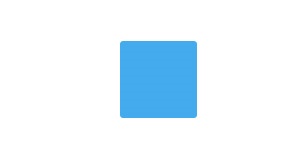
Faceți clic dreapta pe stratul nostru și selectați Opțiuni de amestecare. . apoi alegeți următoarele: 1) Drop Shadow 2) Bevel și Emboss 3) Satin 4) Gradient Overlay cu parametri, ca în imaginile de mai jos. Ca rezultat, ar trebui să obținem o imagine, ca în ultima noastră fotografie.
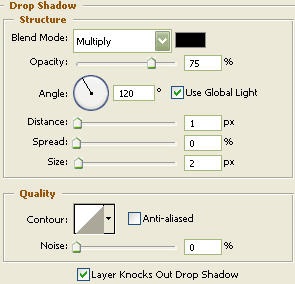
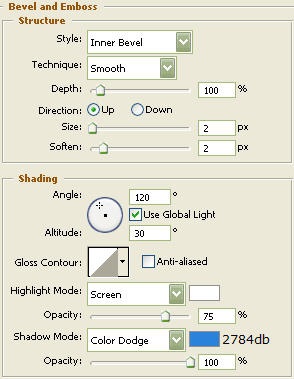
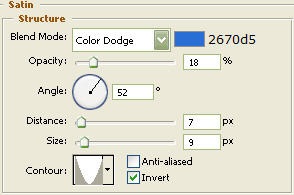
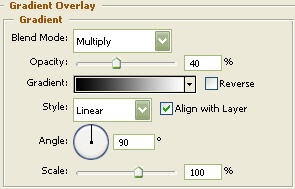
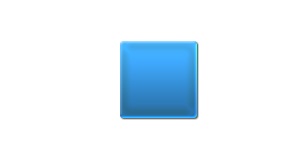
Folosind instrumentul Polygon și culoarea # e1effa, desenați trei stele, ca în imaginea de mai jos.
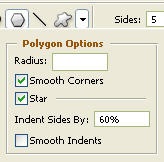
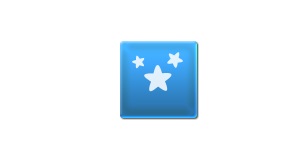
Scriem textul de care avem nevoie cu instrumentul Text cu parametrii, ca în imaginea de mai jos.
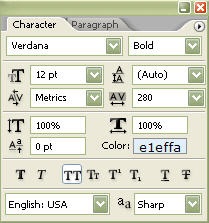

Utilizați instrumentul Pen. Pentru a desena o cifră ondulată de culoare albă, ca în imaginea de mai jos.

Schimbați transparența cu 18%, iar pictograma noastră este gata!
